
DSUM関数は、データベースから条件に合致するものを抽出し、それらの合計値を求める関数だ。データベース関数の中でも代表的なものである。
目次
DSUM関数の使い方がよく分からない、という方もいるのではないだろうか。DSUM関数を使うことで、データベースにまとめられた商品金額や売上金額などの合計を、素早く計算することができる。
本記事ではDSUM関数の使い方について解説する。DSUM関数でデータベースから情報を取得し、それらの合計値を求める方法についてまとめた。
DSUM関数とは?
DSUM関数とは、データベースから条件に合致するものを抽出し、それらの合計値を求められる関数である。
合計値を求める関数というと、SUM関数がまず挙げられる。SUM関数は、指定したセル範囲の値の合計値を求められる関数である。
DSUM関数がSUM関数と異なる点は、DSUM関数はデータベース関数であることである。つまり、DSUM関数はデータベースに対してのみ使える。データベースから抜き出した値の合計値を求めることができる関数だ。
■データベースとは?
そもそもデータベースとは何かというと、簡単に言えば「整理されたデータの集まり」ということである。Excelでは主に、「テーブル形式で管理されている情報群」を指す。
Excelで作成したデータベースは、ラベル名が最初に記述されている。そして、ラベルごとに情報がまとめられている。
たとえば、データベースとは以下のようなものである。データベースはラベルごとに規則正しくデータがまとめられているため、データの抽出や集計が行いやすくなっている。
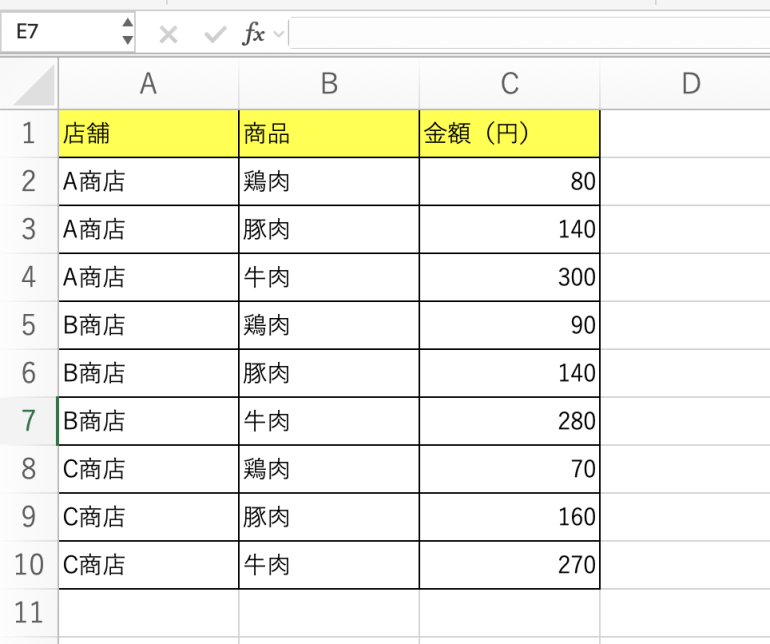
■DSUM関数の基本的な構文
DSUM関数の基本的な構文は次のとおりである。
- =DSUM({データベース},{列ラベル},{検索条件})
1つめの引数にデータベースの範囲を指定する。ラベル名の範囲まで含めて指定する必要がある。
2つめの引数にラベル名を指定する。たとえば、上記の表だと「店舗」や「商品」などがラベル名である。ラベル名を指定することで、そのラベルの計算対象にできる。
3つめの引数に検索条件を指定する。どのような条件でデータベースの情報を検索するのか、を指定する必要がある。
DSUM関数で合計を求める方法
DSUM関数を使って、データベースに記載された数値の合計を求める方法を解説しよう。
以下の4つに分けて、DSUM関数の使い方を紹介する。
- データベースを作成する
- 特定店舗の金額合計を求める
- 特定店舗かつ特定商品の金額合計を求める
- 複数店舗の合計金額を求める
■1.データベースを作成する
まず、店舗、商品、金額(円)が記載された下記のデータベースを作成しよう。
更に、E1には「店舗」、F1には「商品」と記載しておく。
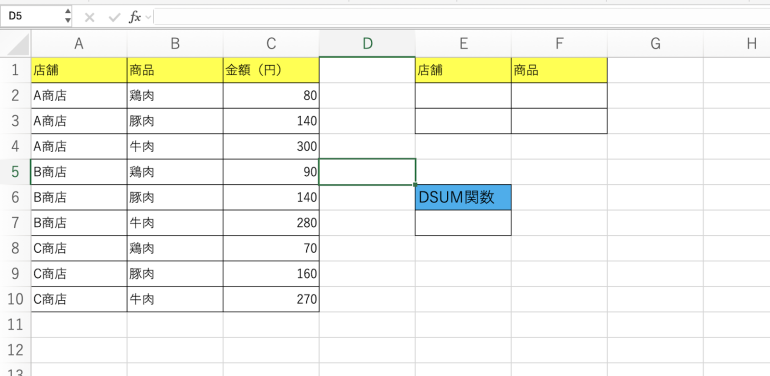
■2.特定店舗の金額合計を求める
作成したデータベースから特定店舗のデータを抜き出し、その店舗で販売されている商品の合計金額を求める方法を解説する。
まず、E2に合計を求めたい店舗名を指定する。以下では「A商店」としている。
そして、「=DSUM(A1:C10,C1,E1:E2)」としよう。
1つめの引数にデータベースのセル範囲を指定している。
2つめには、計算対象とするラベルを指定している。今回は金額の合計を計算したいので、C1を指定している。
3つめには、検索条件を指定する。今回はE1〜E2を指定しており、「店舗がA商店」の情報のみを抜き出すようにしている。
つまり、今回は「A商店の商品の合計金額」を求めている。
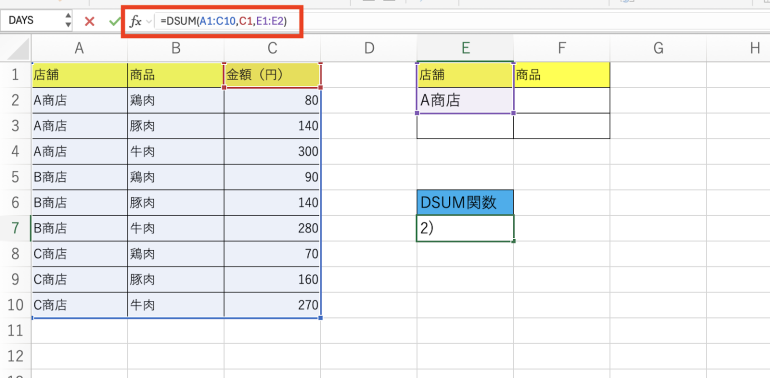
実行すると、「520」と表示された。A商品で販売されている、鶏肉(80円)、豚肉(140円)、牛肉(300円)の合計は「520」なので、合っていることになる。
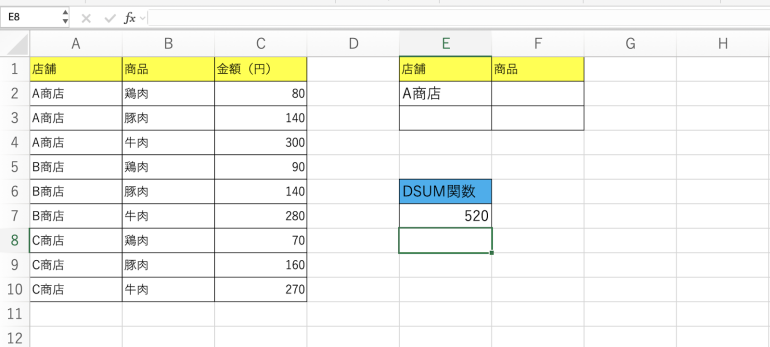
■3.特定店舗かつ特定商品の金額合計を求める
続いて、特定店舗の特定商品の合計金額を求める方法を解説する。
今回はE2に「A商店」、F2に「鶏肉」と指定している。
DSUM関数は「=DSUM(A1:C10,C1,E1:F2)」としている。今回は3つめの引数に「E1:F2」を指定しており、「A商店の鶏肉の合計金額」を求めようとしている。
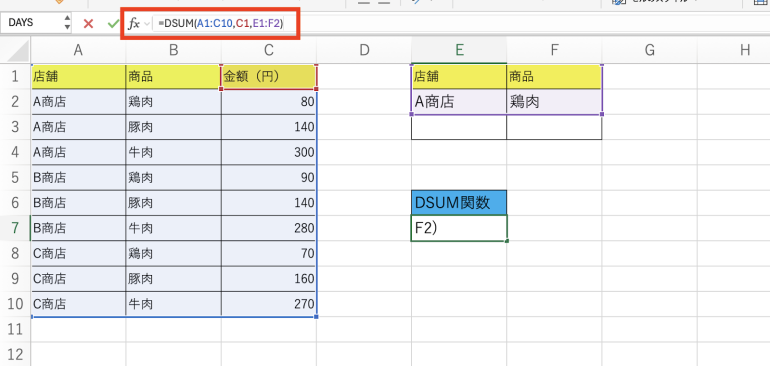
実行すると「80」と表示された。A商店の鶏肉は2行目しかないので、そのまま「80」と表示されていることが分かる。
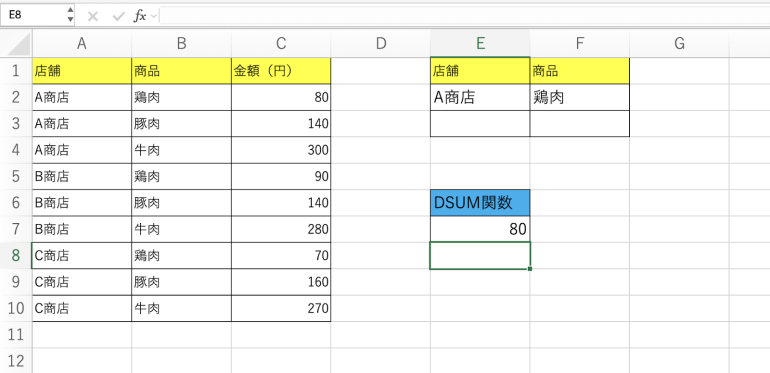
■ 4.複数店舗の合計金額を求める
最後に、複数店舗の合計金額を求める方法を解説する。
以下ではE2に「A商店」、E3に「B商店」と記載している。
DSUM関数は、「=DSUM(A1:C10,C1,E1:E3)」としている。3つめの引数は「E1:E3」としており、「A商店とB商店の商品の合計金額」を求めようとしている。
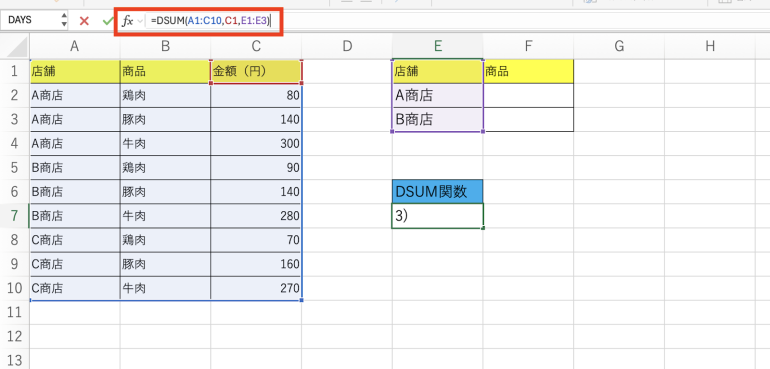
実行すると、「1030」と表示された。A商店とB商店の合計金額が表示されていることが分かる。
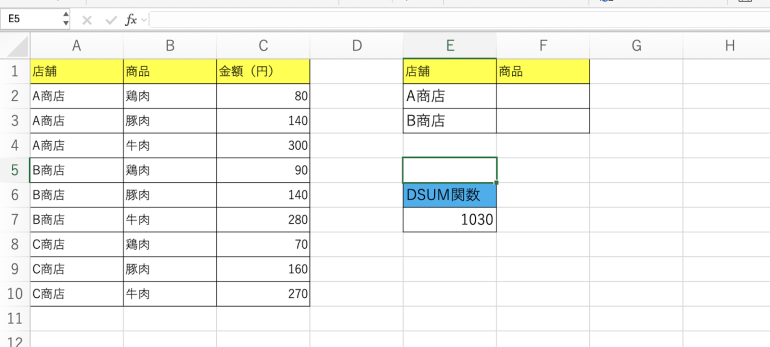
まとめ
本記事ではDSUM関数の使い方について解説した。最後に、DSUM関数の基本構文についておさらいしよう。
- DSUM({データベース},{列ラベル},{検索条件})
1つめの引数にはデータベースの範囲を指定する。2つめには計算対象にしたいラベル名を指定する。3つめには検索条件が書かれた範囲を指定する。
DSUM関数を使えば、特定条件の売上額などの合計を簡単に求められる。
DSUM関数はデータベース関数の中でも基本となるものの1つ。Excelでデータベースを扱う場合は、まずDSUM関数の使い方を覚えよう。
関連記事:今さら聞けないSUM関数の使い方とSUMIF関数との違い
関連記事:Excelで数値の合計を簡単に算出する数式の基本とSUM関数の上手な使い方
構成/編集部















 DIME MAGAZINE
DIME MAGAZINE













